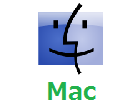パソコンが重い!
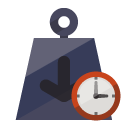 パソコンでネットサーフィンをしたり、作業をする時に動作が遅くてイライラしている人のためのページです。WindowsのPCを重い原因と理由を紹介した上で、誰でも簡単に実行できる改善策を紹介します。ぜひ参考にしてください。
パソコンでネットサーフィンをしたり、作業をする時に動作が遅くてイライラしている人のためのページです。WindowsのPCを重い原因と理由を紹介した上で、誰でも簡単に実行できる改善策を紹介します。ぜひ参考にしてください。
動作が重い原因
パソコンの性能が低い
 言うまでもないことですが、動作の軽さはPCの性能に大きく左右されます。お使いのパソコンに、限界を越えるような負荷を与えるとパソコンはフリーズします。性能が低いパソコンは「限界」が低いため、その「限界」を越える頻度が高くなります。
言うまでもないことですが、動作の軽さはPCの性能に大きく左右されます。お使いのパソコンに、限界を越えるような負荷を与えるとパソコンはフリーズします。性能が低いパソコンは「限界」が低いため、その「限界」を越える頻度が高くなります。
プログラム・ソフトウェアが邪魔をしている
 「最近よくフリーズするようになったな・・」とか「高性能なパソコンを買ったはずなのに!」という人はこちらの要因が影響している可能性が高いです。パソコンの中では、私たちの知らぬ間に何十という数のソフトやプログラムが勝手に起動して動いています。そうしたソフトウェアやプログラムが動作を重くする原因となることがあります。
「最近よくフリーズするようになったな・・」とか「高性能なパソコンを買ったはずなのに!」という人はこちらの要因が影響している可能性が高いです。パソコンの中では、私たちの知らぬ間に何十という数のソフトやプログラムが勝手に起動して動いています。そうしたソフトウェアやプログラムが動作を重くする原因となることがあります。
動作を軽くするには? 改善策はこれ!
原因がわかったら、次は対策です。
手順1 「電源オプション」を確認する

コントロールパネル→システムとセキュリティ→電源オプション
まず上記の手順で「電源オプション」の設定を確認してください。もし「省電力」や「eco」といったモードになっていると、パソコン本来の性能を出せていません。消費電力が大きくなりますが、動作の重さを改善するには「高パフォーマンス」に設定することをおすすめします。
セキュリティソフトをオフにしてみる
原因のところで紹介しましたが、ソフトウェアやプログラムが動作に大きな影響を与えます。中でもウイルス対策ソフトを始めとする「セキュリティソフト」が一番の原因であることが非常に多いです。なので一度、セキュリティソフトをオフにしてみましょう。
画面右下、時刻が表示されている横にセキュリティソフトのアイコンが表示されているはずなので、それを右クリックすれば一時的にオフに出来るはずです。
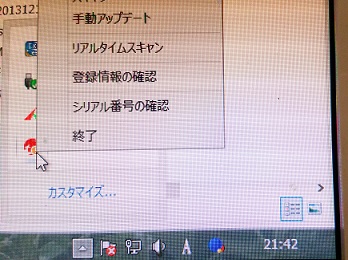
セキュリティソフトをオフにしたら、いつもと同じようにパソコンを使ってみましょう。いかがですか?
これで重さが改善したら、あなたのパソコンを重くしている犯人はセキュリティソフトです。今はPCの動作を邪魔しない「軽いセキュリティソフト」もあるので、乗り換えをおすすめします。
それでもダメな場合は
電源オプションを確認し、セキュリティソフトもオフにしてみたけど、全然ダメだった・・という人はパソコンを買い替えるしかありません。

他のサイトではHDDをデフラグするとか、視覚効果をオフにするとか、メモリを増設するなどの方法が紹介されていますが、いずれも効果はほとんど無いか、知識の無い人が実行するには難しいものばかりです。なので諦めた方がいいです(知識があるならメモリー増設は非常に効果的です)
ネットサーフィンをするだけなら、最近は2〜3万円前後で買えるWindowsタブレットでも充分使えます。思い切って買い換えてみてはいかがでしょうか。
参考リンク
 |
Windows10タブレットの比較&おすすめランキングWindows搭載タブレットの比較はこちら 見やすい比較表でご紹介 |
 総合セキュリティソフトの比較
総合セキュリティソフトの比較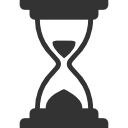 動作が軽いセキュリティソフトのランキング
動作が軽いセキュリティソフトのランキング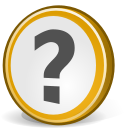 ウイルスバスターが重い原因と簡単に出来る対策
ウイルスバスターが重い原因と簡単に出来る対策